OPPO刷机成功后如何判断?开机显示什么算成功?
判断OPPO手机刷机是否成功,需要从多个维度进行综合验证,不同刷机方式(线刷、卡刷、官方升级包刷机等)的成功标志略有差异,但核心逻辑一致:系统完整安装、功能正常运行、无异常报错,以下从刷机前准备、刷机过程监控、刷机后验证三个方面,结合具体操作细节和判断标准,详细说明OPPO刷机成功的判定方法。

刷机前的准备工作:成功的基础前提
在讨论刷机成功与否前,需明确刷机前的规范操作,这些步骤是刷机成功的必要条件,若前置步骤出错,可能导致刷机失败或无法验证成功状态。
- 备份关键数据:刷机会清除手机存储数据(部分线刷可能保留数据分区,但建议全程备份),需通过云服务、电脑或第三方工具备份联系人、短信、照片等重要资料,避免数据丢失。
- 确认刷机工具与包匹配性:
- 官方渠道:使用OPPO官方提供的“OplusFTool”或“手机助手”进行线刷/卡刷,确保刷机包与手机型号(如Find X6、Reno10等)、系统版本(ColorOS版本)完全匹配,错误型号或版本会导致刷机失败。
- 第三方渠道:若使用第三方Recovery(如TWRP)刷机,需确认Recovery版本与机型兼容,并选择适配的第三方ROM包(如LineageOS),避免包格式错误(如zip解压后结构损坏)。
- 开启必要权限与模式:
- 线刷:需在手机关机状态下进入“Download模式”(不同机型进入方式不同,如同时按“音量下+电源键”),并安装对应USB驱动,确保电脑能识别设备。
- 卡刷:需将刷机包(zip格式)放入手机存储根目录,并进入Recovery模式(通常关机后长按“音量上+电源键”)。
- 确保电量与连接稳定:刷机过程中手机电量需保持在50%以上,避免中途断电;使用原装数据线连接电脑,确保数据传输稳定,避免接触不良导致刷机中断。
刷机过程中的成功标志:流程无中断与报错
刷机过程中,监控工具提示和进度变化是判断即时成功的关键,若出现中断或报错,则刷机失败,需重新操作。
(一)官方工具线刷的成功过程
以OPPO官方“OplusFTool”为例,线刷成功需满足以下流程节点:
- 设备识别成功:打开OplusFTool,点击“连接设备”,若显示“设备已识别”(通常显示设备型号、IMEI等信息),说明驱动连接正常;若提示“未找到设备”或“驱动安装失败”,需重新安装驱动或更换数据线/USB接口。
- 刷机包加载与校验通过:选择与机型匹配的刷机包(.zip或.osp格式),工具会自动校验包完整性(MD5值校验),若提示“校验失败”,说明刷机包损坏或下载不完整,需重新下载。
- 刷机进度完成无报错:点击“开始刷机”,工具会进入自动刷机流程,界面会显示分区刷写进度(如system、boot、recovery等),正常进度会从0%逐步升至100%,且过程中无红色报错提示(如“Failed to flash partition”“Device disconnected”等),若中途出现报错,需根据错误代码排查(如“-1”表示驱动问题,“-3”表示刷机包不匹配)。
(二)卡刷(Recovery模式)的成功过程
使用官方Recovery或第三方Recovery卡刷时,成功标志如下:

- 刷机包选择与确认:进入Recovery后,选择“apply update from internal storage”(从内部存储安装),找到刷机包文件,确认路径正确(如“/storage/emulated0/ROM.zip”)。
- 刷机进度与完成提示:刷机过程中,Recovery界面会显示“Installing update...”并显示进度条,进度走完后提示“Install from internal storage completed”或类似成功提示,无“Error”“Installation aborted”等报错。
- 重启操作正常:刷机完成后,选择“reboot system now”(立即重启系统),若能正常进入开机动画(如OPPO标志、ColorOS启动界面),说明刷机包已成功写入;若停留在Recovery界面或反复重启,则刷机失败。
(三)官方OTA升级的“伪刷机”成功
部分用户通过官方OTA升级包进行“线刷”,其实质是官方推送的系统更新,成功标志与卡刷类似:下载升级包后,系统自动安装,进度条走完并重启,进入系统后提示“系统已更新至最新版本”。
刷机后的全面验证:功能与稳定性检验
刷机过程完成仅代表系统文件写入成功,最终需通过系统功能验证确认刷机彻底成功,避免出现“半成品系统”或隐性故障。
(一)基础功能验证
| 功能模块 | 验证项目 | 成功标准 |
|---|---|---|
| 系统启动与显示 | 开机动画、锁屏界面、桌面显示 | 能正常进入系统,无花屏、卡顿、黑屏;桌面图标显示正常,无元素缺失。 |
| 核心硬件 | 屏幕、触控、摄像头、指纹/面部识别、扬声器、麦克风 | 屏幕触控无漂移;拍照清晰,前后摄像头可用;指纹/面部识别解锁成功;外放声音正常,通话无杂音。 |
| 网络与通信 | SIM卡识别、移动数据、Wi-Fi、蓝牙 | 插入SIM卡后能识别运营商,移动数据可开关;Wi-Fi可搜索并连接热点,蓝牙可配对设备。 |
| 系统与存储 | 系统版本(设置-关于手机)、存储空间、应用安装与运行 | 系统版本与刷机包版本一致(如ColorOS 14);存储空间可用,安装常用APP(如微信、抖音)无闪退、无安装失败。 |
(二)深度稳定性验证
- 系统流畅性:滑动桌面、打开多任务、切换应用无明显卡顿,重启后无自动停止服务或强制关闭应用的情况。
- 续航与发热:满电状态下待机1小时,电量下降不超过5%;轻度使用(如刷短视频、通话)1小时,机身发热在正常范围(不高于40℃)。
- 特定功能兼容性:若刷入第三方ROM,需验证特色功能(如双卡双待、NFC、VoLTE)是否正常;官方系统则需检查“手机管家”“应用市场”等预装应用是否可正常运行。
(三)异常排查:刷机成功但故障的情况
有时刷机过程看似完成,但系统仍存在异常,需判断是否属于刷机成功后的独立问题,而非刷机失败:
- 非刷机导致的问题:如第三方应用冲突、系统缓存残留(可尝试“清除缓存分区”:Recovery模式下选择“Wipe cache partition”)。
- 刷机残留问题:如部分旧版本数据未清理(可进入Recovery选择“Wipe data/factory reset”恢复出厂设置,注意此操作会清除所有数据)。
- 硬件故障:若刷机后出现特定硬件功能失效(如Wi-Fi不可用),且排除驱动和系统设置问题,可能是硬件损坏,与刷机无关。
刷机失败的常见表现与补救
为明确“成功”与“失败”的边界,以下列举刷机失败的典型表现及处理方法:

- 刷机中断:进度条卡在某一百分比不动,或报错“Flash failed”,原因:刷机包损坏、驱动问题、手机连接中断,解决:重新下载刷机包、重装驱动、更换电脑或USB接口。
- 无法开机:刷机后停留在开机动画、OPPO标志或黑屏(俗称“砖机”),原因:系统分区写入错误、Recovery不兼容,解决:进入Recovery恢复出厂设置或重新刷入完整包;若无法进入Recovery,需通过线刷工具重新刷机(需确保Download模式可进入)。
- 功能缺失:进入系统后部分硬件不可用(如无基带、无法打电话),原因:刷机包缺少对应驱动或基带文件,解决:重新下载完整刷机包或单独刷写基带包。
相关问答FAQs
Q1:刷机后显示“系统已更新”,但系统版本号没变,算刷机成功吗?
A:需结合具体场景判断,若刷入的是官方同版本补丁包(如修复漏洞的小版本更新),显示“系统已更新”且功能正常,属于刷机成功;若刷入的是不同版本(如从ColorOS 13刷到14),但版本号未变,可能是刷机包错误或系统未完全更新,需重新刷入对应版本包并验证系统版本。
Q2:刷机后手机变慢,应用闪退,是刷机失败吗?
A:不一定,刷机后首次运行系统时,系统会进行优化和索引重建,可能出现短暂卡顿,属于正常现象;若持续变慢或应用闪退,可能是缓存过多、应用兼容性问题(第三方ROM)或系统文件损坏,建议先清除缓存(Recovery模式),若无效可重新刷机,排除刷机包损坏的可能性。
版权声明:本文由环云手机汇 - 聚焦全球新机与行业动态!发布,如需转载请注明出处。



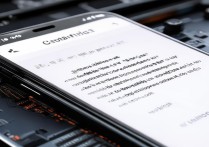
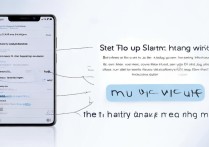







 冀ICP备2021017634号-5
冀ICP备2021017634号-5
 冀公网安备13062802000102号
冀公网安备13062802000102号